OneNote는 최고의 메모 작성 기능을 제공합니다환경이지만 매우 취약합니다. 시작하면 마지막으로 편집 한 시트가 열립니다. 인증되지 않은 외부 사용으로부터 OneNote 2010의 중요하고 기밀 인 섹션을 보호하려면 암호 무시를 적용하여이를 보호해야합니다.
OneNote 2010을 시작하고 삐걱 거리는 눈으로부터 보호해야하는 메모 섹션을 엽니 다.

이제 원하는 메모 탭을 마우스 오른쪽 버튼으로 클릭하고 이 섹션의 비밀번호 보호 아래 스크린 샷과 같이.
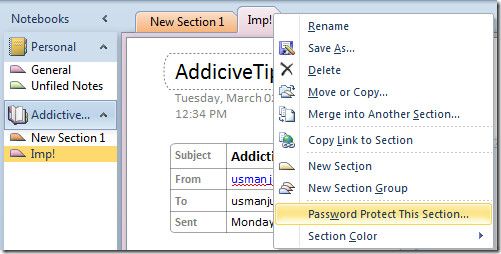
클릭하면 볼 수 있습니다 비밀번호 보안 오른쪽 사이드 바에서 딸깍 하는 소리 암호를 설정하세요 메모를 보호합니다.
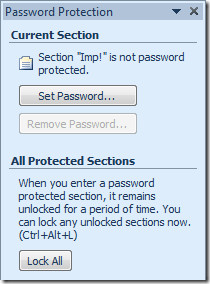
비밀번호 보안 대화 상자가 나타나면 강력한 암호 구를 입력하여 프라이밍을 방지하십시오. 딸깍 하는 소리 승인.
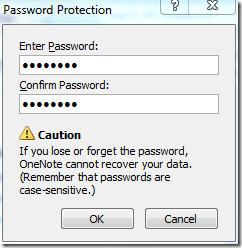
이제 OneNote를 열면 권한이 부여 된 사용자가 될 때까지 보호 된 메모를 작업 할 수 없습니다.
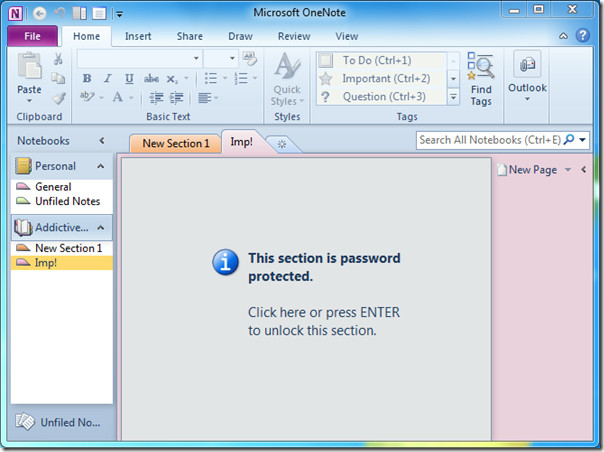
이제 메모 안쪽을 클릭하십시오. 보호 섹션 대화 상자가 열리면 암호를 입력하여 보호 된 메모에 메모를 시작하십시오.
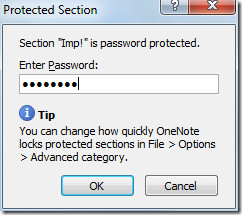
클릭하면 보호 된 메모가 열리므로 작업을 시작할 수 있습니다.
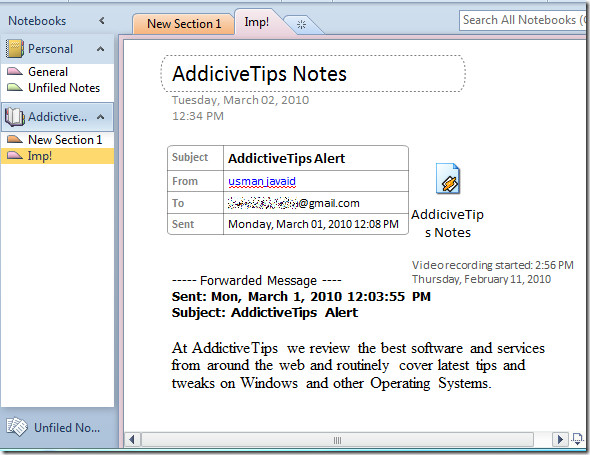
비밀번호를 변경하거나 영구적으로 보호를 해제하려면 해당 탭을 마우스 오른쪽 단추로 클릭하고 비밀번호로이 섹션을 보호하십시오. 비밀번호 보안 오른쪽 사이드 바에 창이 나타납니다. 딸깍 하는 소리 각각의 액션 버튼에.
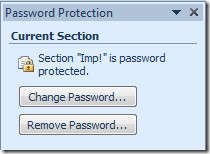
비밀번호 보호 옵션을 변경하려면 언제든지 비밀번호 옵션, 아래 스크린 샷과 같이.
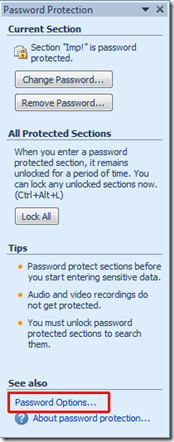
그것은 당신을 이끌 것입니다 OneNote 옵션 대화 상자의 암호 섹션에서 옵션을 자세히 읽고 OneNote 섹션에서 원하는 옵션을 적용하십시오.
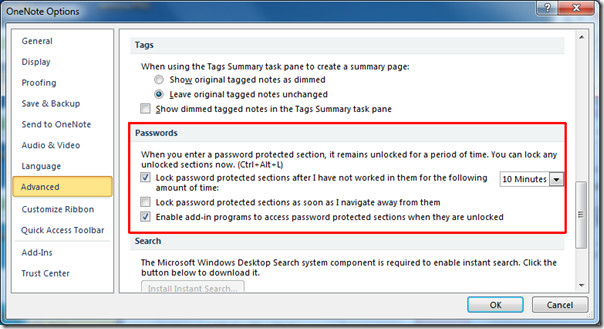
OneNote 2010으로 Outlook 메일 보내기 및 OneNote 2010을 사용하여 이미지에서 텍스트 추출에 대한 이전에 검토 한 가이드를 확인할 수 있습니다.













코멘트